- Unity User Manual 2021.1
- Unity의 에셋 스토어
- 에셋 스토어 패키지
- 에셋 스토어 패키지 찾기
에셋 스토어 패키지 찾기
에셋 스토어 패키지가 많은 경우 My Assets 리스트에서 필요한 항목을 찾기 어려울 수 있습니다. 에셋 스토어에서는 필요한 항목을 구성하고 찾을 수 있는 툴을 제공합니다.
구매하고 다운로드한 에셋 스토어 패키지에 액세스하려면 My Assets 빠른 링크(A)를 클릭하거나 프로필 드롭다운 메뉴(B)에서 My Assets를 선택합니다.
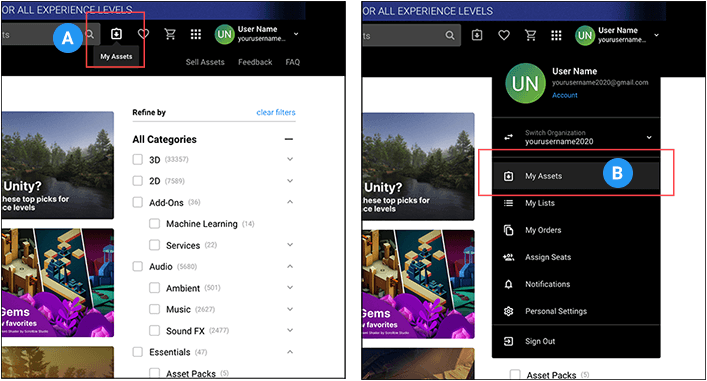
My Assets 페이지에는 이미 구입했거나 다운로드한 에셋 스토어 패키지 리스트와 사용자가 선택한 검색, 필터, 정렬 또는 카테고리와 일치하는 항목을 표시합니다.

(A) 레이블을 사용하면 쉽게 다시 찾을 수 있도록 에셋을 담는 버킷과 같은 에셋 스토어 패키지를 구성할 수 있습니다. 에셋 스토어 패키지를 숨김 및 표시로 토글할 수도 있습니다.
(B) Manage my labels를 클릭하여 한 번에 둘 이상의 에셋 스토어 패키지에 변경 사항을 적용할 수 있는 편집 모드로 전환할 수 있습니다.
(C) 검색 상자에서 에셋 스토어 패키지 이름, 해당 설명에 들어 있는 단어나 문구, 에셋 스토어 패키지에 있는 파일과 일치하는 파일 이름과 같은 키워드를 입력하여 에셋 스토어 패키지를 검색할 수 있습니다.
(D) __Open in Unity__를 클릭하여 Unity Hub를 로드하면 에셋 스토어 패키지를 임포트할 프로젝트를 선택할 수 있습니다.
(E) 필터 사이드바로 표시된 에셋 스토어 패키지 리스트 범위를 좁힐 수 있습니다. 이 필터를 검색, 카테고리, 선택, 정렬 방식에 적용할 수 있습니다.
- Status 하나를 선택하여 일치하지 않는 패키지를 제거할 수 있습니다. 예를 들어 Unlabeled 를 선택하면 레이블을 할당하지 않은 에셋 스토어 패키지만 리스트에 표시됩니다.
- 이전에 에셋 스토어 패키지에 적용한 Labels 중 하나를 선택합니다. 라벨 이름이 바로 표시되지 않으면 검색할 수 있습니다. 둘 이상의 레이블을 선택한 경우 패키지가 어느 한 레이블에 일치하기만 하면 리스트에 남습니다.
- 선택 항목과 일치하는 모든 에셋 스토어 패키지를 유지하려면 카테고리와 하위 카테고리 중 하나를 선택합니다.
- 이름으로 퍼블리셔를 검색합니다.
“My Assets”에서 에셋 스토어 패키지 숨기기
Unity 에셋 스토어에 있는 My Assets 리스트에서 에셋 스토어 패키지를 숨길 수 있습니다. 예를 들어 사용 중단 예정인 패키지가 더 이상 필요하지 않은 경우 에셋 스토어나 패키지 관리자 창의 리스트에서 숨기면 혼잡을 줄일 수 있습니다. 계정에서 에셋 스토어 패키지를 제거할 수 없기 때문에 이렇게 하면 계정에서 패키지를 삭제한 것과 같습니다.
에셋을 숨기려면 에셋의 Release Notes에서 Hide asset을 클릭하십시오.
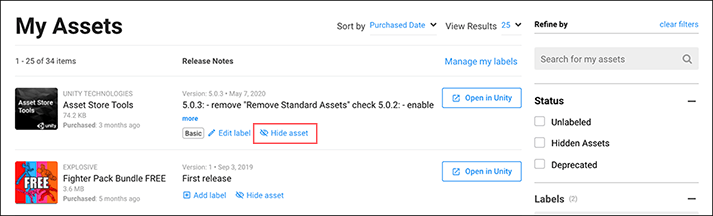
다시 액세스해야 하는 경우 필터 사이드바에서 언제든지 Hidden Assets 상태를 선택할 수 있습니다.
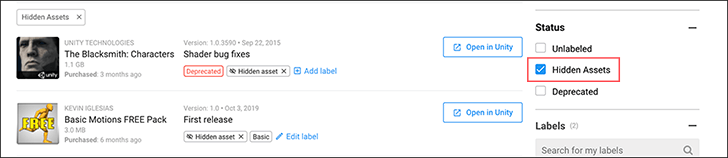
에셋 스토어 패키지 숨기기를 중지하려면 Hidden asset 표시에서 x를 클릭하면 됩니다.
여러 개의 에셋을 한 번에 숨기려면 다음 단계를 따르십시오.
-
Manage my labels를 클릭하여 리스트의 각 에셋 스토어 패키지 옆에 체크박스를 표시합니다. 그룹 링크 세트도 상단에 나타납니다.
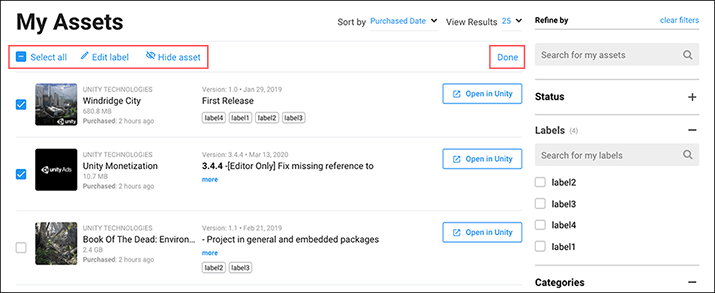
편집 모드에서 각 에셋 스토어 패키지와 선택한 모든 에셋 스토어 패키지에 적용되는 링크 옆에 체크박스가 표시됩니다 Select all을 활성화하여 모든 패키지를 한번에 선택하거나 포함하려는 에셋 스토어 패키지 옆의 체크박스를 클릭합니다.
-
Hide asset을 클릭하여 선택한 에셋 스토어 패키지를 숨깁니다.
숨긴 에셋 스토어 패키지는 리스트에서 사라집니다.
편집 모드를 종료하려면 Done을 클릭합니다.